Cómo jugar OGG en iPhone fácilmente con pasos simples
Por Manuel Gonzalez • 2025-10-23 19:10:27 • Soluciones
¿Tienes dificultades para abrir OGG en iPhone ? ¡Esta página es para ti! Si bien OGG y MP3 son sorprendentemente similares, el primero ofrece una mejor calidad de sonido y un tamaño más pequeño a velocidades de bits iguales. Pero, lamentablemente, iOS y OGG no son compatibles. Entonces, ¿qué sigue? ¡Sigue leyendo para conocer algunas soluciones rápidas!
- Parte 1. ¿El iPhone reproduce archivos OGG?
- Parte 2. Cómo jugar OGG en iPhone con Wondershare UniConverter
- Parte 3. Cómo jugar OGG en iPhone con aplicaciones gratuitas
Parte 1. ¿El iPhone reproduce archivos OGG?
Como dije inicialmente, todos los iPhones y iPads no son compatibles con el formato de archivo OGG. Solo puede reproducir formatos de música seleccionados como AAC, MP3, AIFF, WAV y Apple Lossless en el iPhone. Afortunadamente, muchos convertidores OGG en la App Store pueden ayudarte a convertir OGG a formatos compatibles con iPhone. Aún mejor, puedes instalar un reproductor OGG para iPhone si encuentras que el proceso de conversión es demasiado tedioso. Entonces, al final de esta publicación, deberías saber cómo convertir y jugar OGG en iPhone sin esfuerzo.
Parte 2. Cómo jugar OGG en iPhone con Wondershare UniConverter
En lugar de descargar esos convertidores OGG limitados e infestados de anuncios en App Store, sugiero instalar Wondershare UniConverter . Con esta aplicación de escritorio, puedes convertir OGG a cualquier formato compatible con iPhone. No solo eso, sino que también puedes alterar archivos de sonido cortando, fusionando, comprimiendo, ajustando el volumen, cambiando la tasa de bits y más. Además, puedes utilizar la función "Transferir" para exportar OGG desde tu computadora Windows/Mac a iPhone, Android, unidades flash, etc.
 Wondershare UniConverter - Tu caja de herramientas de videos mas completa
Wondershare UniConverter - Tu caja de herramientas de videos mas completa

- Convierte OGG a formatos de iPhone como M4A, M4R, MP3, AIFF, WAV y más.
- Edita videos con funciones de cortar, recortar, rotar, agregar marcas de agua, aplicar efectos y otras.
- Edita, mejora & personaliza tu archivo de videos.
- Se permite la conversión y compresión de video/audio por lotes.
- Caja de herramientas con funciones adicionales como Grabador de pantalla, Convertidor de RV, Creador de GIF, Arreglo de metadatos de medios y más.
- SO compatible: Windows 10/8/7/XP/Vista, macOS 11 Big Sur, 10.15 (Catalina), 10.14, 10.13, 10.12, 10.11, 10.10, 10.9, 10.8, 10.7.
A continuación se muestran los pasos sencillos para convertir OGG a iPhone usando Wondershare UniConverter:
Paso 1 Sube tus archivos OGG.
Ejecuta Wondershare UniConverter en tu Mac/Windows y luego haz clic en Convertidor . Ahora suelta los archivos de música OGG en la ventana del convertidor. También puedes presionar Agregar archivos para abrir la unidad local y agregar archivos OGG.
![]()
Paso 2 Convierte y guarda.
Ahora abre el menú Formato de salida y luego elije el formato iPhone si deseas disfrutar de una experiencia de reproducción fluida en cualquier dispositivo. También puedes establecer una nueva tasa de bits. Recuerda que cuanto mayor sea la tasa de bits, mejor será la calidad del audio y mayor será el tamaño del archivo. Por último, haz clic en Iniciar todo . Wondershare UniConverter cambiará tu OGG a iPhone en un abrir y cerrar de ojos.
![]()

Consejos
Si deseas transferir OGG a iPhone, haz clic en la pestaña Caja de herramientas en el panel izquierdo y luego abre la función Transferir . Conecta el iPhone a tu computadora usando un cable USB, selecciónalo y luego comienza a transferir. ¡Es fácil!
Parte 3. Cómo jugar OGG en iPhone con aplicaciones gratuitas
Si el proceso de conversión le resulta demasiado tedioso, puedes instalar un reproductor OGG en el iPhone y disfrutar de tus archivos de música. ¡Es bastante simple! Simplemente dirígete a la App Store y descarga OPlayer Lite o VLC. Después de eso, aplique estos pasos:
En OPlayer Lite:
Paso 1: Ejecuta OPlayer Lite y luego abre en la aplicación Archivos .
Paso 2: Navega a la pestaña Examinar y haz clic en ella. Verás todas tus carpetas locales.
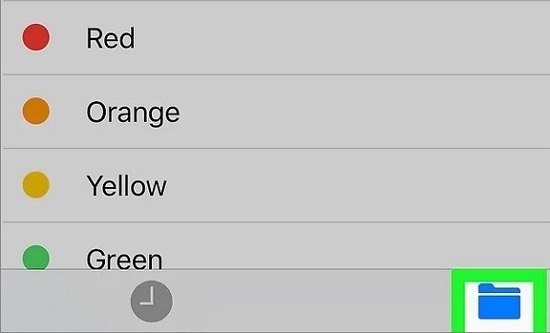
Paso 3: Elije la ubicación donde se guarda tu archivo OGG. Si estás en tu teléfono, presiona En mi iPhone.
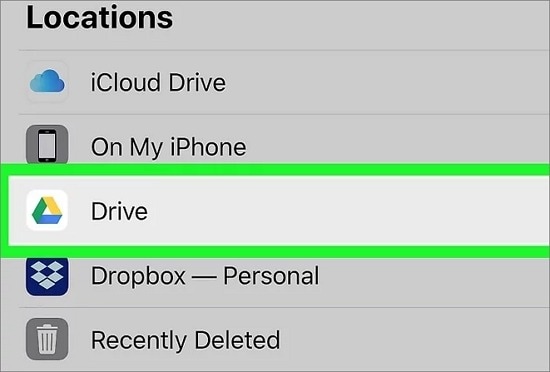
Paso 4: Ubica el archivo OGG y luego toca Seleccionar en la esquina superior derecha.
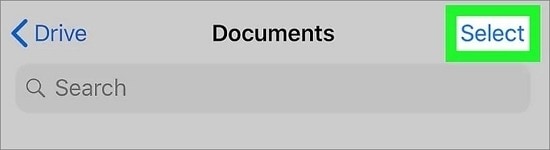
Paso 5: Presiona el botón radial al lado de tu archivo OGG y luego presiona Mover . Este es el tercer botón en la parte inferior.
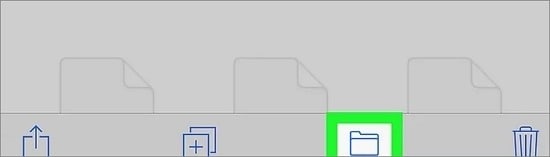
Paso 6: Elije En mi teléfono si se te solicita y luego elije OPlayer Lite . Haz clic en Mover.
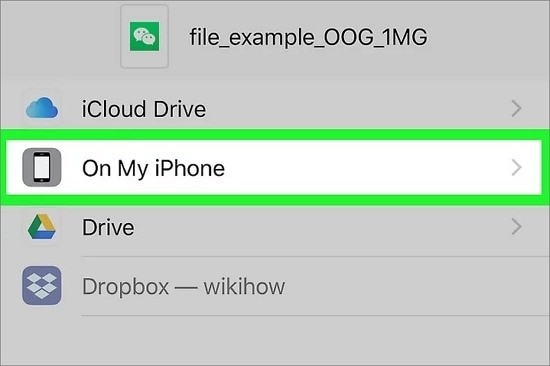
Paso 7: Ahora abre la aplicación OPlayer Lite, elije Mis documentos y luego haz clic en su archivo OGG. ¡Disfrutar!

En VLC:
Paso 1: Instala VLC y luego inicia la aplicación Archivos .
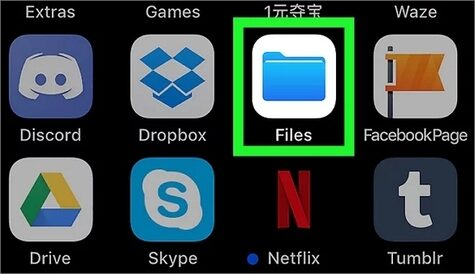
Paso 2: Haz clic en Examinar y luego selecciona una ubicación donde guardó el archivo OGG. En este caso, selecciona En mi iPhone.
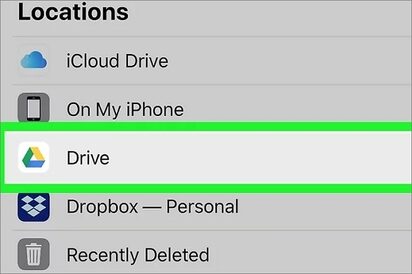
Paso 3: Busca el archivo OGG que deseas reproducir y luego toca el Seleccionar.
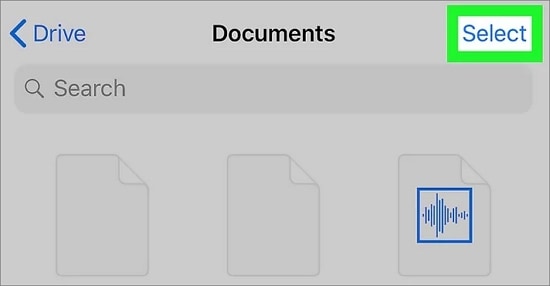
Paso 4: Presiona el botón radial para seleccionarlo y luego haz clic en Compartir . Esta es la primera pestaña en la parte inferior de la ventana.
Paso 5: Desde el menú, elige Abrir en VLC y disfruta de la música.
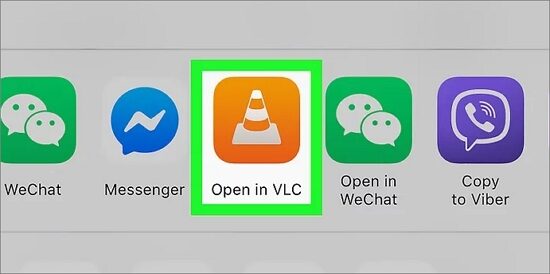
Conclusión
Estos son los mejores métodos para abrir OGG o cualquier otro formato de archivo de audio en tu dispositivo iPhone. Sin embargo, recomiendo cambiar OGG a MP3 primero si deseas disfrutar de una reproducción fluida de OGG en cualquier plataforma. Por lo tanto, use Wondershare UniConverter para obtener la mejor experiencia de edición de archivos.
Manuel Gonzalez
staff Editor